电脑上的软键盘怎么关闭 如何关闭Android手机软键盘
电脑上的软键盘怎么关闭,如今电脑和手机已经成为人们生活不可或缺的设备。而在使用这些设备的过程中,繁琐的软键盘则常常让人感到头疼。尤其是当你想要关闭软键盘,但却不知道具体的操作方法时,更是让人感到困扰。在本文中我们将针对电脑和Android手机软键盘的关闭方法进行介绍和分析,并为大家提供一些方便的技巧和注意事项,以便更好地解决这一问题。
如何关闭Android手机软键盘
具体方法:
1.以下面的输入法为例进行介绍,其它的输入法操作也基本大同小异。

2.方法一:通过快捷按钮关闭软键盘
细心的朋友就会发现,在输入法的面板上。有一个“键盘”形状的图标,这个图标其实就是软键盘的开关按钮,你只要单击一个这个按钮,就可以将软键盘关闭掉,再次点次就可以打开软键盘。
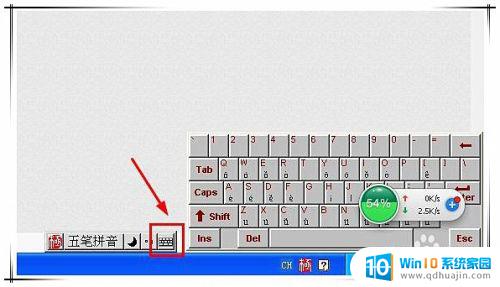
3.方法二:通过快捷组合键关闭软键盘
有些输入法还支持快捷组合键来关闭软键盘。大家可以通过以下步骤来查看系统默认的快捷键。调出输入法面板。
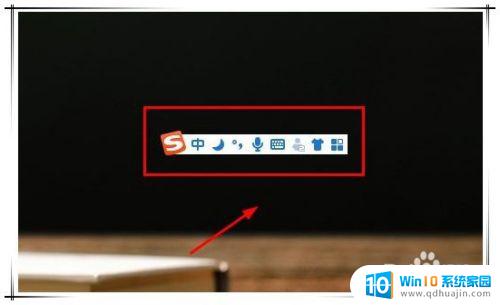
4.点击输入法面板上的最后一个按钮,打开搜狗工具箱窗口,点击“属性设置”。
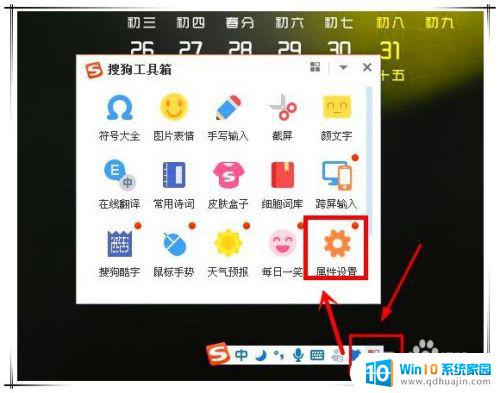
5.然后在属性窗口中,点击左侧的“按钮”按钮。再在右侧滚动到“系统功能快捷键”选项,就可以在其中看到“软键盘”的快捷键了。
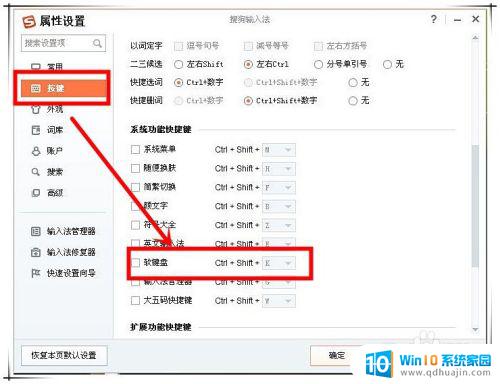
6.默认软键盘前面的复选框是没被选中的,这时快捷键未生效。勾选该复选框并点击确定保存后,就可以通过按下:CTRL+SHIFT+K键来开关软键盘了。
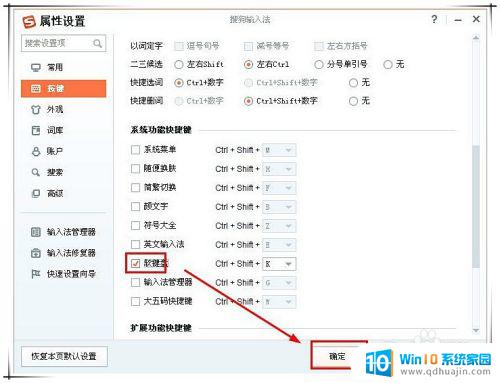
7.当然,现在有些软键盘上已经自带关闭按钮了,这时,只需点击该按钮就可以关闭软键盘了。
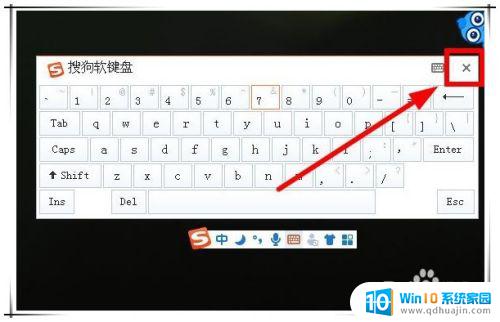
无论是电脑上的软键盘还是Android手机软键盘,都可以通过相应的操作来关闭。有时候,关闭软键盘甚至可以提高我们的工作效率。希望这篇简短的文章能够帮助大家更好地使用设备。
电脑上的软键盘怎么关闭 如何关闭Android手机软键盘相关教程
热门推荐
电脑教程推荐
win10系统推荐
- 1 萝卜家园ghost win10 64位家庭版镜像下载v2023.04
- 2 技术员联盟ghost win10 32位旗舰安装版下载v2023.04
- 3 深度技术ghost win10 64位官方免激活版下载v2023.04
- 4 番茄花园ghost win10 32位稳定安全版本下载v2023.04
- 5 戴尔笔记本ghost win10 64位原版精简版下载v2023.04
- 6 深度极速ghost win10 64位永久激活正式版下载v2023.04
- 7 惠普笔记本ghost win10 64位稳定家庭版下载v2023.04
- 8 电脑公司ghost win10 32位稳定原版下载v2023.04
- 9 番茄花园ghost win10 64位官方正式版下载v2023.04
- 10 风林火山ghost win10 64位免费专业版下载v2023.04